【作成者】ファイル情報を編集する
2024年3月19日更新
ファイル情報を編集します。
1.ファイル一覧でファイルを選択します。
ここでは、[共有]フォルダー内のファイルを選択します。
2.ファイル情報の[編集]をクリックします。
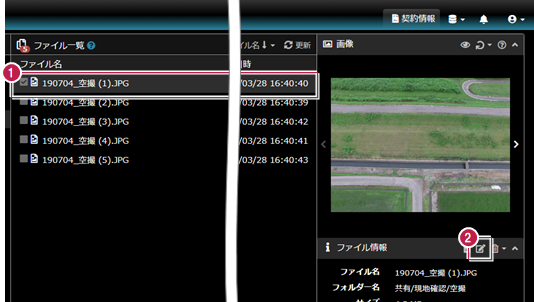
3.[いいえ]をクリックします。
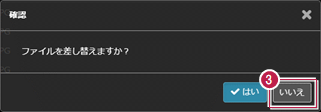
4.[ファイル名][表示日時][360°データ][変更履歴コメント]を変更します。
5.[保存]をクリックします。
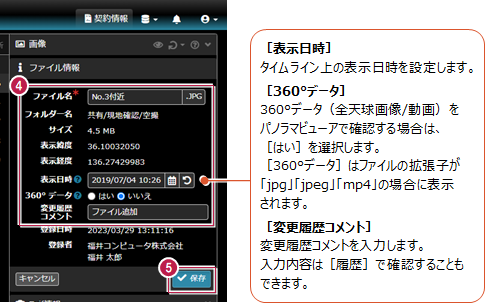
[座標]フォルダーのファイルは、[ファイル名][変更履歴コメント]を編集できます。

[変更履歴コメント]
変更履歴コメントを入力します。
入力内容は[履歴]で確認することもできます。
[図面]フォルダーのファイルは、[ファイル名][現場ビューア][変更履歴コメント]を編集できます。
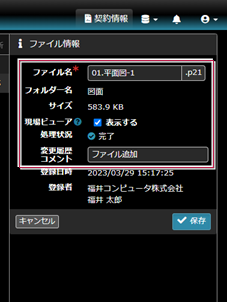
[現場ビューア]
現場ビューアに表示する場合は[表示する]をオンにします。
[変更履歴コメント]
変更履歴コメントを入力します。
入力内容は[履歴]で確認することもできます。
[設計]フォルダーのファイルは、[ファイル名][進捗計算][現場ビューア][変更履歴コメント]を編集できます。
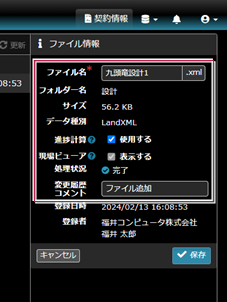
[進捗計算]
進捗計算に使用する場合は[使用する]をオンにします。
[現場ビューア]の[表示する]は自動でオンになります。
※進捗計算用に設定できる設計データは1つのみです。
※設定を変更すると、点群データが再計算される場合があります。
[点群]フォルダーでデータの処理状況を確認してください。
※基本設計データの場合は、設定できません。
(基本設計データは進捗計算に使用できません。)
[現場ビューア]
現場ビューアに表示する場合は[表示する]をオンにします。
[進捗計算]がオフの時に設定できます。
[変更履歴コメント]
変更履歴コメントを入力します。
入力内容は[履歴]で確認することもできます。
[3Dモデル]フォルダーのファイルは、[ファイル名][現場ビューア][表示期間][変更履歴コメント]を編集できます。
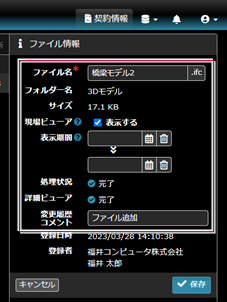
[現場ビューア]
現場ビューアに表示する場合は[表示する]をオンにします。
[表示期間]
現場ビューアに表示する期間を設定します。
工事の全期間表示する場合は、右側の[選択クリア]をクリックして空欄にしてください。
[変更履歴コメント]
変更履歴コメントを入力します。
入力内容は[履歴]で確認することもできます。
[点群]フォルダーのファイルは、[ファイル名][座標系][現場ビューア][表示期間][変更履歴コメント][測量日時]を編集できます。

[座標系]
座標系を選択します。
[現場ビューア]
現場ビューアに表示する場合は[表示する]をオンにします。
[進捗計算]が[使用しない]の時に設定できます。
[表示期間]
現場ビューアに表示する期間を設定します。
[進捗計算]が[使用しない]の時に設定できます。
工事の全期間表示する場合は、右側の[選択クリア]をクリックして空欄にしてください。
[変更履歴コメント]
変更履歴コメントを入力します。
入力内容は[履歴]で確認することもできます。
[測量日時]
測量日時を設定します。
現場の工期内が選択可能です。
※一番古い測量日の進捗計算用点群データは進捗計算の基準となります。
基準となる点群データは1つのみです。
以下のように、測量日が「7/4」のデータの[測量日時]を「10/5」以降に変更すると、進捗計算の基準となるデータ(測量日が「10/5」のデータ)が複数になってしまいます。
このような場合は、[測量日時]を「10/5」以降に変更することはできません。
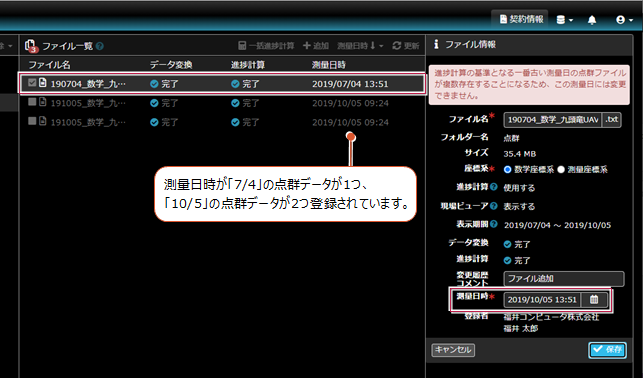
■[進捗計算]について
[進捗計算]は、ファイル一覧右上の[一括進捗計算]で使用する/使用しないを設定してください。
※進捗計算の基準となるデータ(一番古い測量日のデータ)を複数登録することはできません。
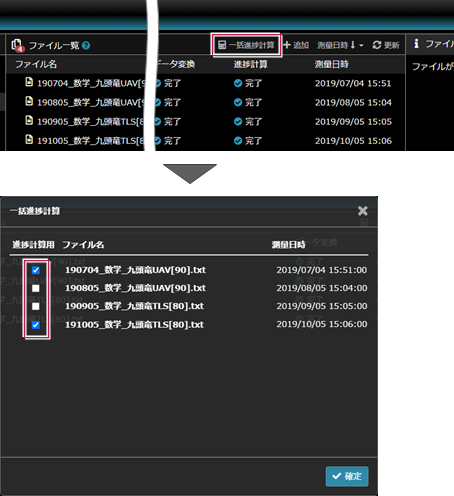
[オルソ画像]フォルダーのファイルは、[ファイル名][現場ビューア][表示期間][変更履歴コメント]を編集できます。

[現場ビューア]
現場ビューアに表示する場合は[表示する]をオンにします。
[表示期間]
現場ビューアに表示する期間を設定します。
工事の全期間表示する場合は、右側の[選択クリア]をクリックして空欄にしてください。
[変更履歴コメント]
変更履歴コメントを入力します。
入力内容は[履歴]で確認することもできます。
・[連携]-[どこでも写真管理Plus]-[黒板]フォルダーに登録されているzbbファイルは編集できません。
・[連携]-[どこでも写真管理Plus]-[出来形・品質]フォルダーに登録されているzdk、dkz、zcdファイルは編集できません。
・[連携]-[EX-TREND武蔵]-[黒板・分類・豆図]フォルダーに登録されているbld、blcファイルは編集できません。
・[連携]-[EX-TREND武蔵]-[黒板・分類・豆図]フォルダーに登録されているzbb、zbcファイルのファイル名を編集すると、取り込み先で黒板の並び順が変わることがあります。
360°データ(全天球画像/動画)を[TREND-CORE VR インターネットコラボレーション設定]の[VR用データ]に設定する場合は、[360°データ]で[はい]を選択してください。
[360°データ]はファイルの拡張子が「jpg」「jpeg」「mp4」の場合に表示されます。
[TREND-CORE VR インターネットコラボレーション設定]の詳細は、「【作成者】TREND-CORE VR インターネットコラボレーション設定を行う(3D)」を参照してください。



